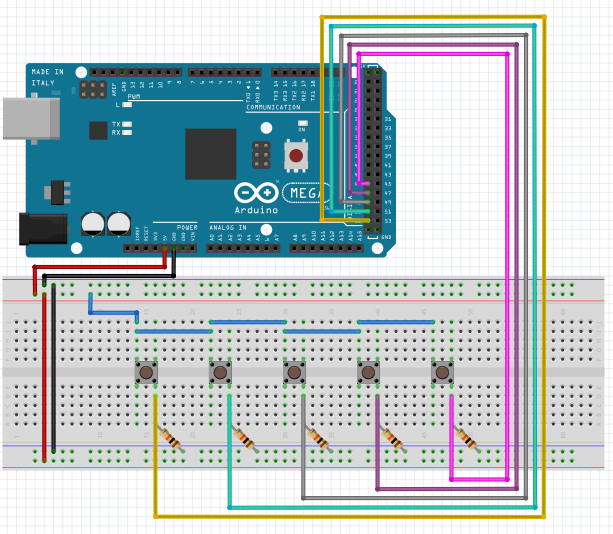La fotoresistenza è un componente elettrico la cui resistenza è inversamente proporzionale alla quantità di luce che la colpisce. Si comporta come una tradizionale resistenza, ma il suo valore diminuisce man mano che aumenta l'intensità luminosa. Questo funzionamento fa della fotoresistenza una vera e propria resistenza variabile, il cui valore non dipende dal nostro intervento (come per un potenziometro), ma a causa della luce. Qui a sinistra possiamo vedere l'immagine di un resistore dipendente dalla luce (fotoresistenza).
La fotoresistenza è un componente elettrico la cui resistenza è inversamente proporzionale alla quantità di luce che la colpisce. Si comporta come una tradizionale resistenza, ma il suo valore diminuisce man mano che aumenta l'intensità luminosa. Questo funzionamento fa della fotoresistenza una vera e propria resistenza variabile, il cui valore non dipende dal nostro intervento (come per un potenziometro), ma a causa della luce. Qui a sinistra possiamo vedere l'immagine di un resistore dipendente dalla luce (fotoresistenza).Ma come facciamo a trovare il valore del resistore e quindi l'illuminazione a cui è sottoposta?
Prima di tutto consideriamo il grafico del trasduttore con la resistenza in funzione dell'illuminazione, il grafico è riportato qui sotto.
Bene, adesso possiamo trovare la luminosità in base alla resistenza che assume il trasduttore. Ma c'è un altro problema. Come facciamo a determinare la resistenza del sensore se Arduino in ingresso analogico legge solo la tensione? Semplice, creiamo un partitore di tensione in modo tale da ricavare il valore della resistenza che ci interessa, che in questo caso riguarda quello della fotoresistenza.
La regola del partitore di tensione dice che la tensione su un qualsiasi resistore di una serie di resistori è pari alla tensione totale moltiplicata per il rapporto tra la resistenza considerata e quella equivalente.
Vediamo il collegamento del partitore.
R1 : fotoresistenza
R2 : resistenza nota (10 kohm)
Vcc : tensione di alimentazione
V : c.d.t. sulla fotoresistenza, da collegare in ingresso ad un pin analogico
Adesso, invece, vediamo come ricavare la resistenza del sensore dalla formula del partitore di tensione:
R2 è nota perchè è un valore scelto da noi, Vcc vale 5V mentre V la misurerà Arduino. Inserendo questa equazione nel nostro programma potremmo determinare il valore della nostra fotoresistenza. In base ai valori calcolati durante l'esecuzione delle istruzioni e in base ai valori scelti, corrispondenti alla luminosità (ricavati dal grafico sopra riportato), potremmo, ad esempio, se rilevato buio o una determinata luminosità, far accendere un LED oppure accendere una lampadina tramite relè comandato da Arduino, a voi la scelta.